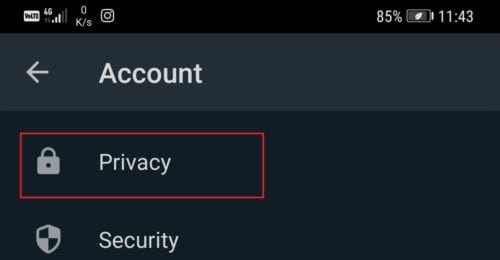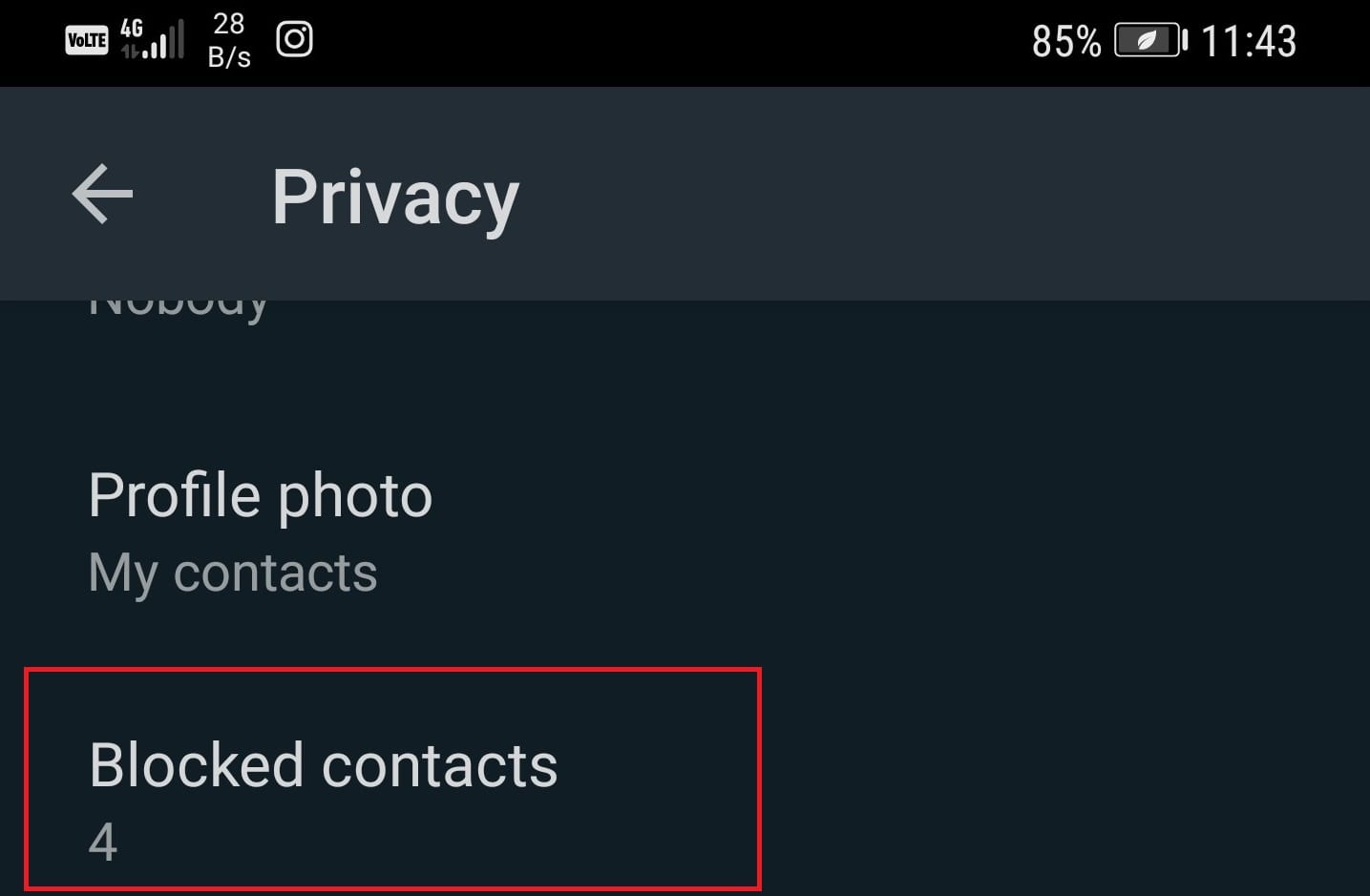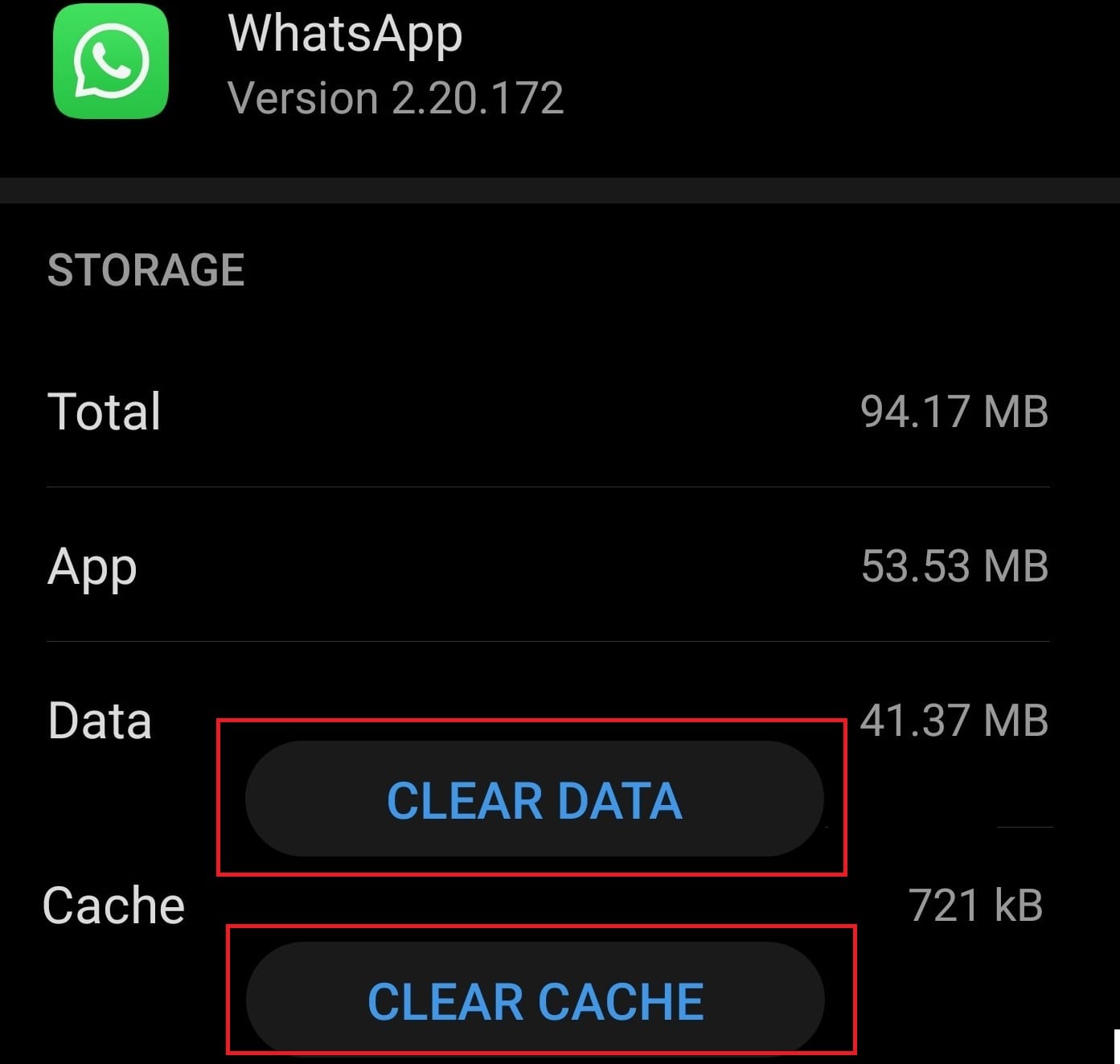WhatsApp là một nền tảng tuyệt vời để gửi và nhận tin nhắn bằng kết nối internet của điện thoại. Nếu các liên hệ của bạn không có sẵn để gọi điện nhanh, họ chắc chắn có vài giây để đọc và trả lời tin nhắn WhatsApp của bạn.
Nhưng đôi khi WhatsApp có thể không gửi tin nhắn của bạn. Hoặc bạn có thể không nhận được tin nhắn do danh bạ của bạn gửi cho bạn. Trong mọi trường hợp, đây là một vấn đề thực sự khó chịu, đặc biệt nếu nó xảy ra khá thường xuyên.
WhatsApp sẽ không nhận hoặc gửi tin nhắn
⇒ Mẹo nhanh: Nếu WhatsApp không hoạt động bình thường và bạn không thể gửi hoặc nhận tin nhắn, đó có thể là sự cố máy chủ. Kiểm tra trạng thái của dịch vụ để xem liệu WhatsApp có bị lỗi hay không.
Nếu không có vấn đề đã biết nào ảnh hưởng đến máy chủ WhatsApp, thì có lẽ vấn đề là tùy thuộc vào bạn và bạn cần thực hiện các bước tiếp theo để khắc phục.
1. Kiểm tra kết nối Internet của bạn
Vì WhatsApp dựa vào dữ liệu di động hoặc kết nối không dây để gửi và nhận tin nhắn, điều đầu tiên bạn cần làm là đảm bảo kết nối ổn định. Kết nối Internet kém có thể làm chậm tin nhắn của bạn.
Cách kiểm tra kết nối mạng:
- Khởi động lại bộ định tuyến Wi-Fi của bạn
- Cập nhật chương trình cơ sở của bộ định tuyến nếu có phiên bản mới hơn
- Nếu bạn đang sử dụng mạng Wi-Fi được quản lý, hãy liên hệ với quản trị viên CNTT của bạn để xem mạng đã được định cấu hình để chặn hoặc hạn chế kết nối chưa
- Tắt dịch vụ proxy hoặc VPN của bạn.
Đây là những gì bạn có thể làm để khắc phục sự cố kết nối internet của điện thoại trên Android và iOS.
Kiểm tra cài đặt internet của bạn
- Trên Android, truy cập cài đặt → Mạng và Internet (hoặc mạng di động):
- Kích hoạt và sau đó hủy kích hoạt Chế độ máy bay
- Chọn sử dụng dữ liệu → xoay Dữ liệu di động qua nó
- Đi tới Wi-Fi → bật và tắt Wi-Fi
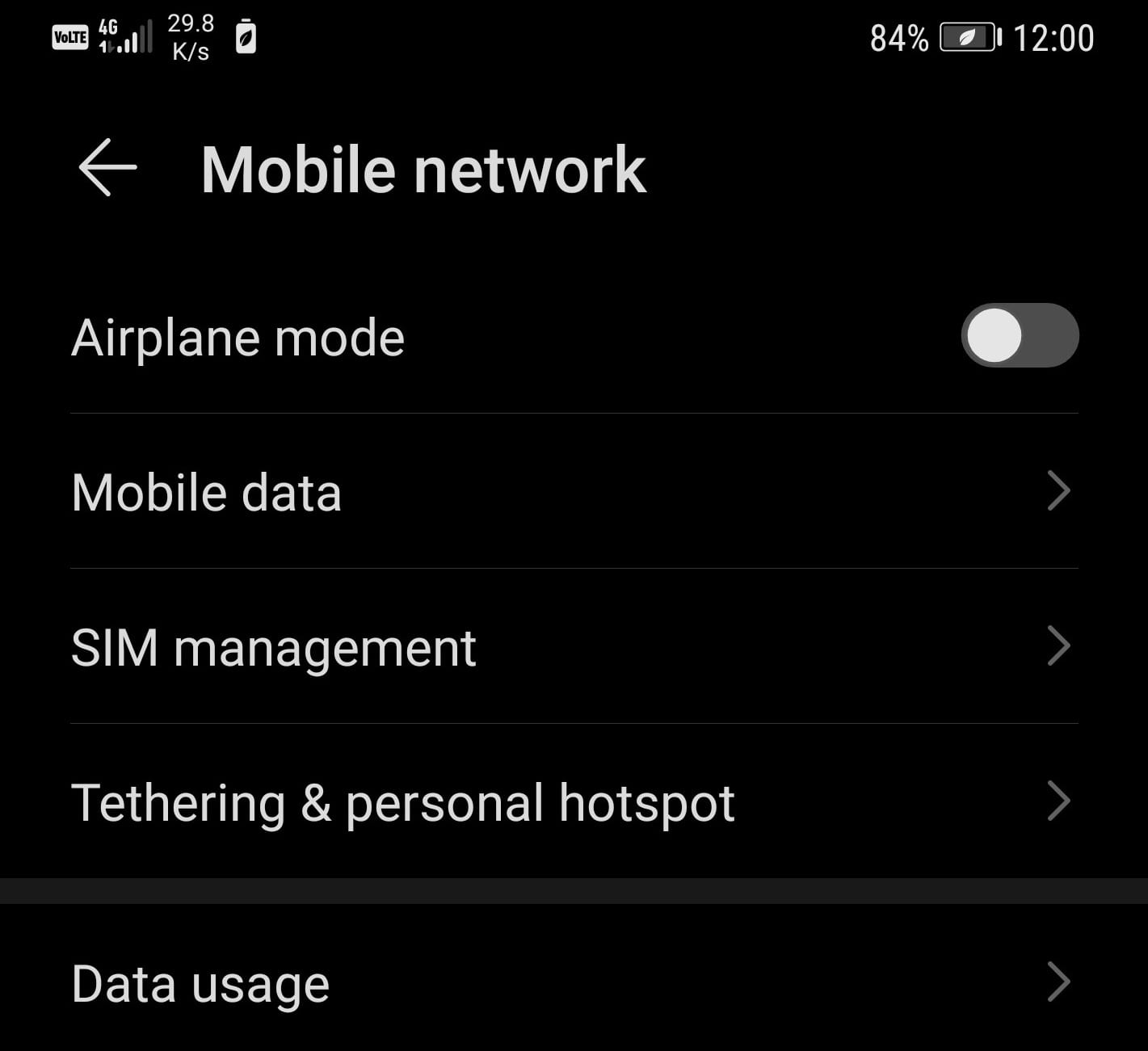
- Mặt sau cài đặt → đi đến Ứng dụng và thông báo → WhatsApp → sử dụng dữ liệu → kích hoạt dữ liệu nền
- Liên hệ với nhà cung cấp dịch vụ di động của bạn và kiểm tra xem cài đặt APN của bạn có được định cấu hình chính xác hay không.
Nếu bạn đang sử dụng iPhone, hãy làm như sau:
- Chuyển đến iPhone của bạn cài đặt nó là:
- Kích hoạt và hủy kích hoạt Chế độ máy bay
- Chọn Điện thoại di động và kích hoạt dữ liệu di động
- Chạm vào Wi-Fi và bật và tắt Wi-Fi.
- Quay trở lại cài đặt → Chung → Khởi động lại → chọn Đặt lại Cài đặt mạng để xóa mật khẩu không dây
- Nếu bạn đang sử dụng thẻ SIM trả trước, vui lòng kiểm tra cài đặt APN và liên hệ với nhà cung cấp dịch vụ di động của bạn để biết thêm thông tin.
- Kiểm tra xem mạng bạn đang sử dụng có được đặt để chặn hoặc giới hạn kết nối hay không, đặc biệt nếu đó là mạng văn phòng hoặc trường đại học.
2. Cập nhật Android / iOS và WhatsApp
Đảm bảo rằng bạn đang chạy phiên bản WhatsApp mới nhất trên điện thoại của mình.
mở Google Play Store một trong hai Apple App Store, tìm kiếm WhatsApp và nếu có tệp Cập nhật bên cạnh ứng dụng, hãy nhấn vào ứng dụng đó để cài đặt các bản cập nhật mới nhất.
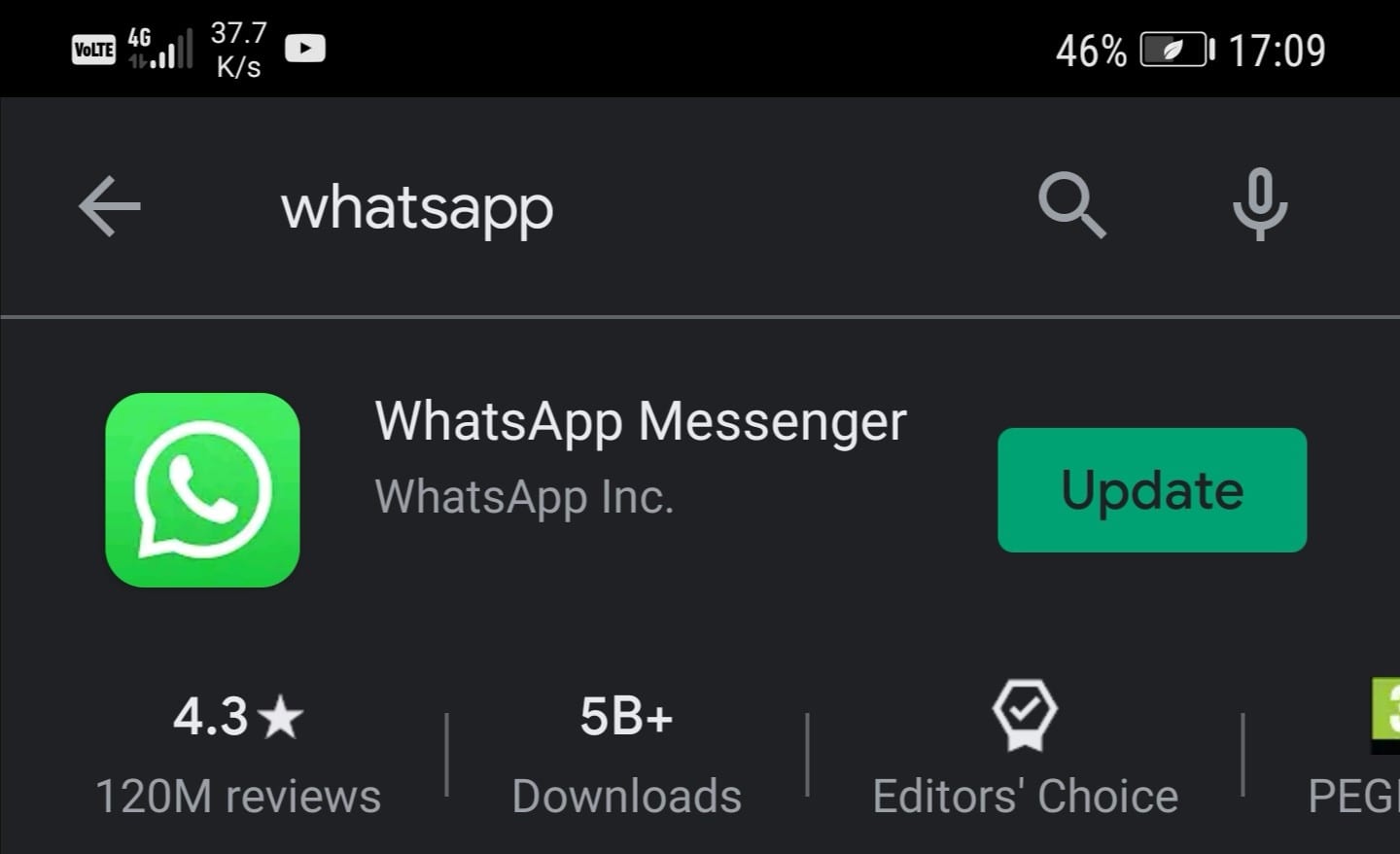
Ngoài ra, đừng quên kiểm tra các bản cập nhật cho phiên bản Android hoặc iOS của bạn.
3. Kiểm tra các liên hệ bị chặn
Kiểm tra xem danh bạ của bạn đã chặn bạn hay bạn đã vô tình chặn liên hệ mà bạn đang cố gắng gửi tin nhắn.
- Chạm vào menu 3 Điểm WhatsApp, chọn cài đặtsau đó chạm vào hóa đơn
- Chọn Sự riêng tư

- Vòi địa chỉ liên lạc bị chặn để xem danh sách liên hệ bạn đã chặn.

Nếu người mà bạn đang cố gắng gửi tin nhắn đã chặn số của họ, WhatsApp sẽ không thể gửi tin nhắn cho bạn.
4. Hoàn tất quá trình xác minh ban đầu
Nếu sự cố này liên quan đến số điện thoại hoặc thiết bị mới, trước tiên bạn phải xác minh số của mình để truy cập và sử dụng tất cả các tính năng của WhatsApp.
Bạn sẽ nhận được mã xác minh từ 6 các chữ số thông qua SMS mà bạn phải nhập trên màn hình xác minh ứng dụng. Bạn sẽ không thể gửi hoặc nhận tin nhắn cho đến khi bạn đã xác minh số điện thoại hoặc thiết bị của mình.
5. Kiểm tra định dạng số điện thoại
Kiểm tra kỹ số của liên hệ bạn đang cố gửi tin nhắn, đặc biệt nếu đó là số điện thoại quốc tế. Nếu bạn chưa lưu số chính xác, bạn sẽ không thể gửi tin nhắn cho anh ấy.
Cách thêm chính xác số điện thoại trong WhatsApp:
- Đối với các số điện thoại địa phương, hãy sử dụng cùng một định dạng số như khi bạn thực hiện một cuộc gọi điện thoại thông thường
- Đối với các số quốc tế, nhập dấu cộng (+), thêm mã quốc gia, sau đó thêm số điện thoại đầy đủ
- Loại bỏ các mã gọi điện thoại đặc biệt
- Đối với các số điện thoại ở Argentina, hãy thêm 9 giữa mã quốc gia (54) và mã vùng. Đảm bảo số có 13 chữ số và loại bỏ tiền tố 15.
- Đối với các số điện thoại ở Mexico, hãy thêm 1 sau tiền tố quốc tế (52).
Khởi động lại điện thoại của bạn và kiểm tra xem sự cố đã được giải quyết chưa.
6. Xóa bộ nhớ cache
Nếu bạn thường xuyên sử dụng WhatsApp để gửi tin nhắn và tệp phương tiện, bộ nhớ cache của ứng dụng có thể hạn chế hoặc chặn một số tính năng. Bạn có thể xóa các tệp tạm thời của WhatsApp bằng cách xóa bộ nhớ cache.
- Đi cài đặt → Ứng dụng → chọn WhatsApp
- Vòi kho → chạm vào xóa bộ nhớ cache và vì thế Xóa dữ liệu.

7. Tắt chế độ tiết kiệm điện.
Mặc dù chế độ này cho phép bạn kéo dài thời lượng pin bằng cách giới hạn số lượng quy trình đang chạy trong nền, nhưng nó cũng có thể chặn một số ứng dụng hoặc tính năng ứng dụng đang tiêu hao pin của bạn.
Trên Android, truy cập cài đặt → Trống → hủy kích hoạt Chế độ tiết kiệm năng lượng và kiểm tra xem WhatsApp hiện đang hoạt động bình thường hay không.
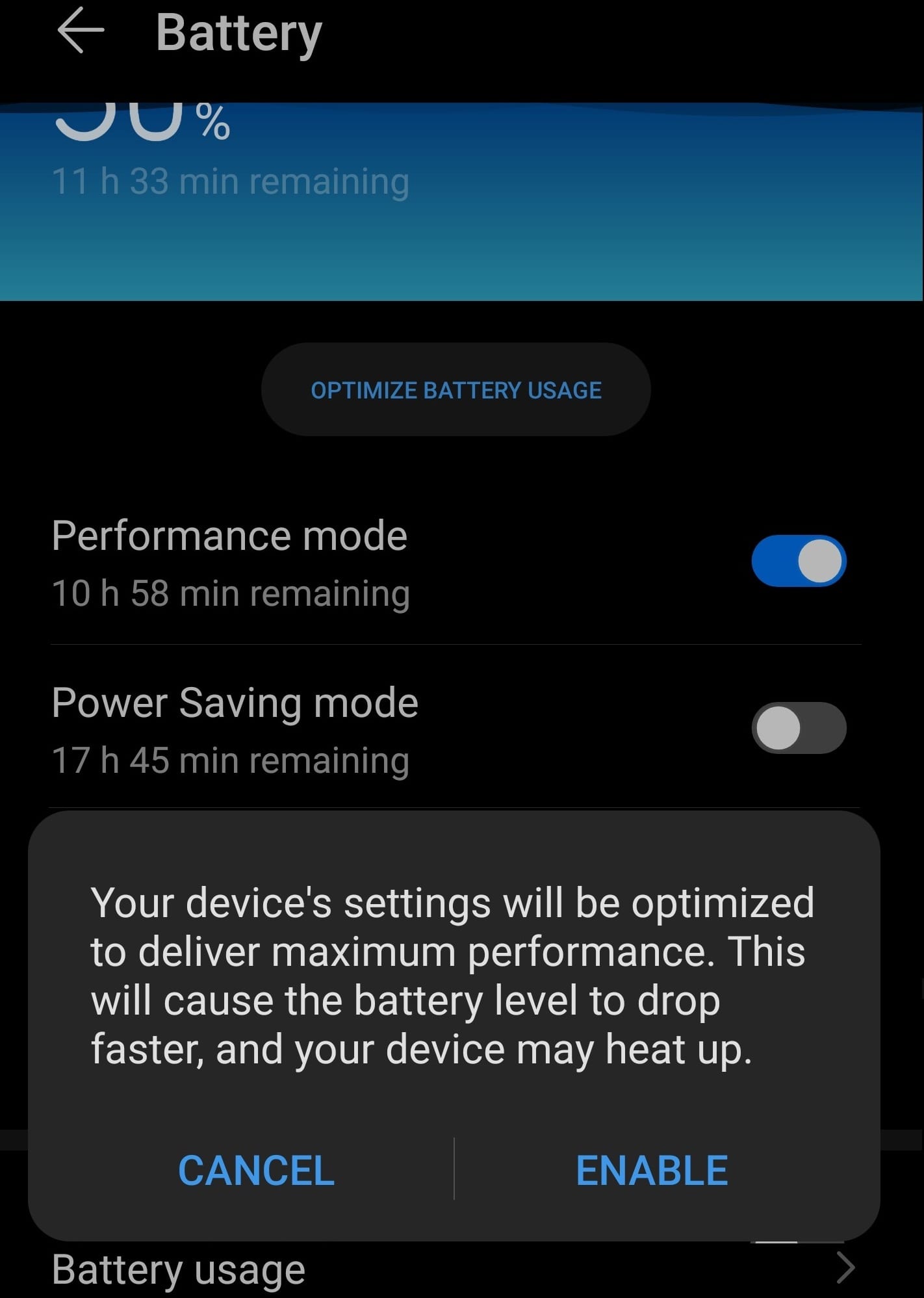
Trên iOS, hãy truy cập cài đặt → Trống quay lại chê độ năng lượng thâp tắt.
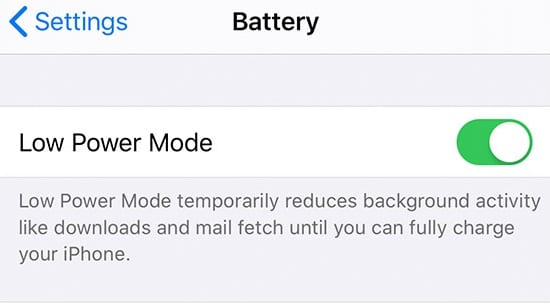
Dưới đây là bảy giải pháp khả thi để khắc phục sự cố nhắn tin WhatsApp trên thiết bị Android hoặc iOS của bạn.